Διόρθωση: Λυπούμαστε, το Chromecast αντιμετώπισε σφάλμα δικτύου
Το Chromecast(Chromecast) είναι μια συσκευή ροής που κατασκευάζεται από την Google(Google) . Με ένα Chromecast , οι χρήστες μπορούν να μεταδίδουν βίντεο από τα τηλέφωνά τους και άλλες συσκευές απευθείας στην τηλεόρασή τους — εάν λειτουργεί σωστά.
Δυστυχώς, πολλοί άνθρωποι αναφέρουν ότι έλαβαν το μήνυμα "Συγγνώμη, το Chromecast αντιμετώπισε σφάλμα δικτύου". Σε αυτό το άρθρο, θα καλύψουμε τις κοινές αιτίες αυτού του μηνύματος σφάλματος και ορισμένες επιδιορθώσεις για τη δημιουργία και λειτουργία του Chromecast σας.(Chromecast)

Τι προκαλεί το σφάλμα Chromecast;
Το μήνυμα " Συγγνώμη(Sorry) , το Chromecast αντιμετώπισε σφάλμα δικτύου" εμφανίζεται όταν το Chromecast σας δεν μπορεί να συνδεθεί σωστά μέσω του δικτύου σας. Συγκεκριμένα, οποιοδήποτε ζήτημα προκαλεί διακοπή δικτύου θα προκαλέσει αυτό το σφάλμα.
Αυτό οφείλεται κυρίως στο ότι το Chromecast δεν διαθέτει δυνατότητα αυτόματης επανασύνδεσης. Εάν μια διακοπή δικτύου εμποδίζει το Chromecast να επικοινωνεί με τη συσκευή ροής ή τη συσκευή στην οποία είναι συνδεδεμένη. δεν μπορεί να επανασυνδεθεί μόνο του. Αν πέσει το σήμα, το ρίχνει εντελώς.
Οι κύριες αιτίες αυτού του σφάλματος είναι:
- Ένα πρόβλημα με το δίκτυο ή τη σύνδεσή σας στο Διαδίκτυο.
- Ένα πρόβλημα με τη συσκευή ή την εφαρμογή από την οποία προσπαθείτε να κάνετε ροή.
- Ένα πρόβλημα με το ίδιο το Chromecast .
Λοιπόν, πώς μπορείτε να το διορθώσετε;
Ελέγξτε τη σύνδεσή σας στο (Internet Connection)δίκτυο(Network) και στο Διαδίκτυο
Πρώτα απ 'όλα, επαναφέρετε το δρομολογητή σας(reset your router) και ελέγξτε ξανά ότι το διαδίκτυο λειτουργεί σωστά(double-check that your internet is running correctly) . Πραγματοποιήστε έναν έλεγχο ταχύτητας για(speed check) να επιβεβαιώσετε ότι το διαδίκτυο λειτουργεί όπως αναμένεται και προσπαθήστε να φορτώσετε μια ιστοσελίδα στο τηλέφωνό σας (ή σε άλλη συσκευή) για να δείτε ότι είναι συνδεδεμένη στο Διαδίκτυο.
Στη συνέχεια, βεβαιωθείτε ότι οι συσκευές σας (συμπεριλαμβανομένου του Chromecast ) είναι συνδεδεμένες στο ίδιο δίκτυο, καθώς αυτό είναι απαραίτητο για τη λειτουργία του Chromecast . Λάβετε υπόψη ότι εάν αλλάξατε πρόσφατα τον κωδικό πρόσβασης Wi-Fi, το Chromecast θα έχει χάσει τη σύνδεση και θα πρέπει να επανασυνδεθεί.
Εάν δεν είστε βέβαιοι εάν το Chromecast σας λαμβάνει σταθερή σύνδεση στο Διαδίκτυο, μπορείτε να προσπαθήσετε να πλησιάσετε τον δρομολογητή σας. Εάν αυτό δεν είναι μια επιλογή, βεβαιωθείτε ότι το Chromecast σας είναι συνδεδεμένο στο κανάλι 2,4 GHz , καθώς έχει την πιο απομακρυσμένη πρόσβαση στο σπίτι σας. Να το πράξουν:
- Στη συσκευή σας, ανοίξτε το Google Home(Google Home) .
- Πατήστε τη συσκευή σας. Εάν η συσκευή σας δεν εμφανίζεται, πατήστε Ρυθμίσεις(Settings) > Δωμάτια και Ομάδες(Rooms and Groups) > Άλλες συσκευές μετάδοσης(Other cast devices) > και μετά πατήστε τη συσκευή σας.

- Ανοίξτε τις Ρυθμίσεις(Settings) πατώντας το εικονίδιο γρανάζι.

- Πατήστε Πληροφορίες συσκευής(Device information) .

- Δίπλα στο Wi-Fi, πατήστε Ξεχάστε(Forget) .
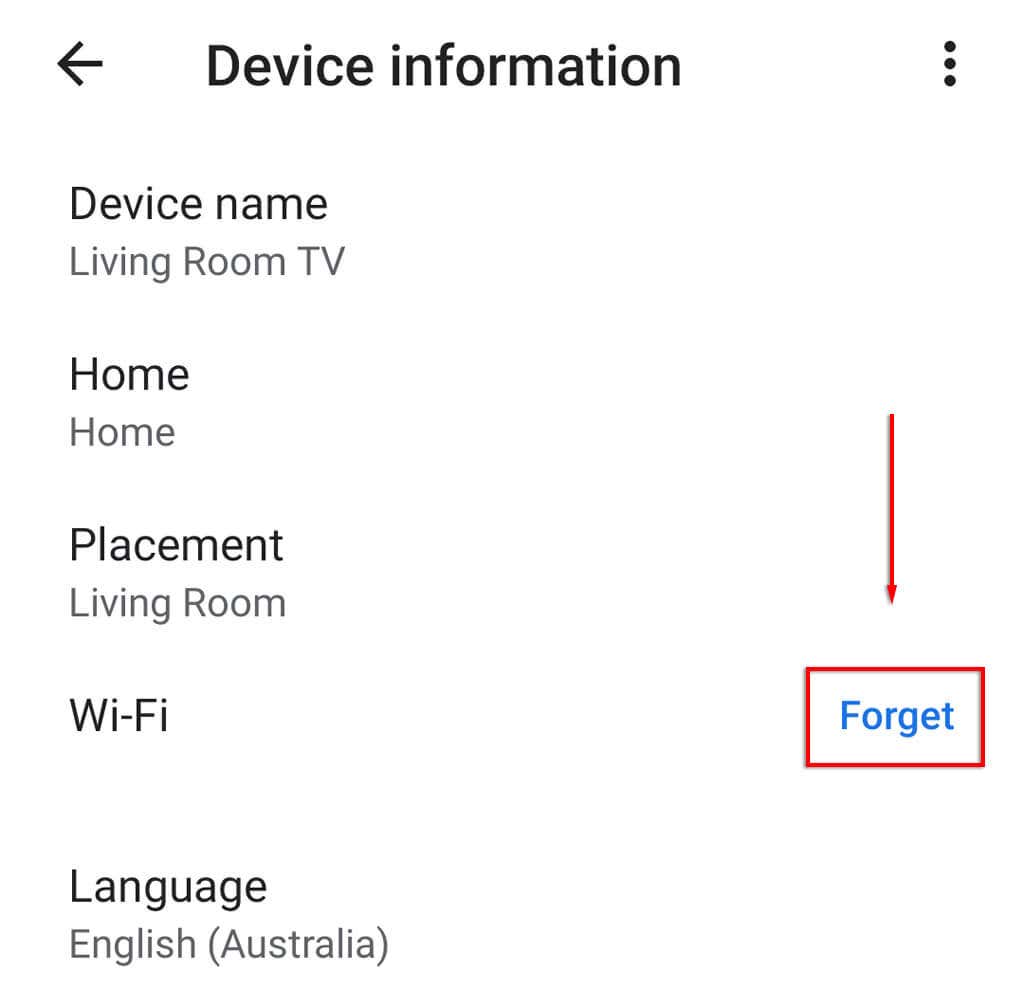
- Πατήστε Ξεχάστε το δίκτυο(Forget network) .

- Ρυθμίστε(Set) το Chromecast σας για άλλη μια φορά πατώντας το εικονίδιο + και, στη συνέχεια, πατώντας Ρύθμιση συσκευής(Set up device) .
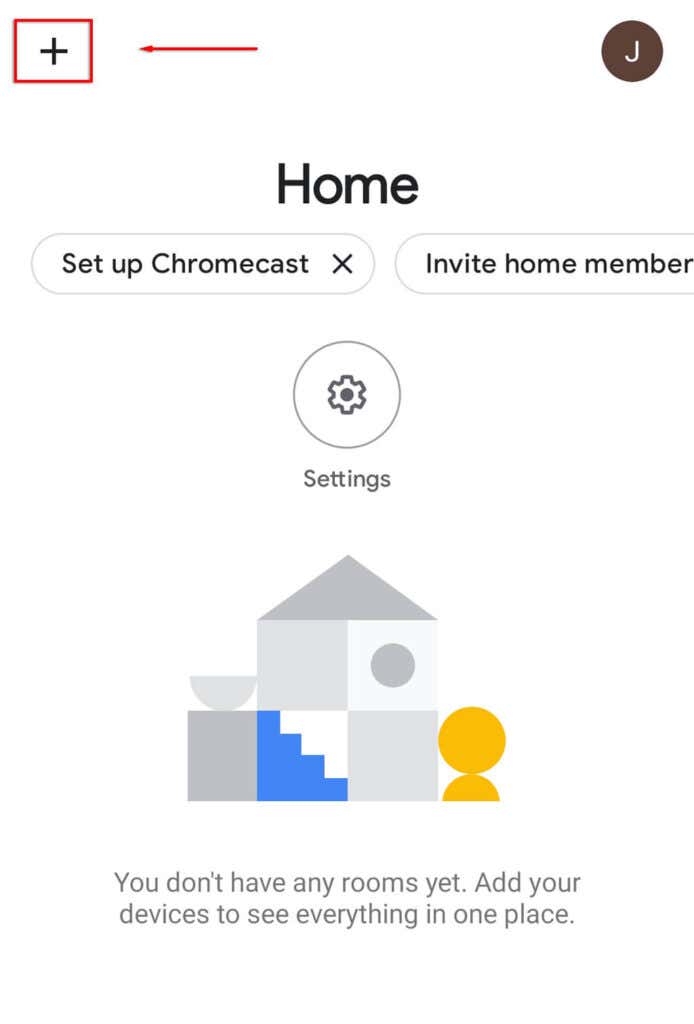
- Επιλέξτε Νέα συσκευή(New device) .

- Επιλέξτε το σπίτι σας και, στη συνέχεια, περιμένετε να βρει η εφαρμογή το Chromecast σας και να ολοκληρώσετε τη ρύθμιση.
Επιπλέον, οι παλαιότερες εκδόσεις του Chromecast θα διαθέτουν καλώδιο επέκτασης HDMI που μπορεί να βοηθήσει το Chromecast σας να ξεκολλήσει από την τηλεόραση και να λαμβάνει σήματα Wi-Fi.
Εάν χρησιμοποιείτε VPN(using a VPN) , ελέγξτε ότι το εύρος ζώνης που λαμβάνετε είναι αρκετά υψηλό για τη ροή υπηρεσιών βίντεο. Οποιαδήποτε διακοπή θα έχει ως αποτέλεσμα την εγκατάλειψη του Chromecast . Επίσης, έχετε υπόψη σας ότι εάν προσπαθείτε να χρησιμοποιήσετε το Chromecast ενώ βρίσκεστε σε VPN , πρέπει να βεβαιωθείτε ότι το Chromecast είναι συνδεδεμένο μέσω του ίδιου VPN . διαφορετικά, δεν θα λειτουργήσει.
Ελέγξτε εάν η εφαρμογή φταίει
Η δεύτερη πιο πιθανή αιτία που το Chromecast αντιμετωπίζει ένα σφάλμα δικτύου είναι ότι το προκαλεί η εφαρμογή από την οποία προσπαθείτε να κάνετε ροή και όχι το ίδιο το Chromecast .
Μπορείτε να το ελέγξετε δοκιμάζοντας πολλές εφαρμογές. Για παράδειγμα, εάν λαμβάνετε το μήνυμα σφάλματος όταν προσπαθείτε να κάνετε ροή από το Netflix , δοκιμάστε να φορτώσετε ένα βίντεο από το YouTube(YouTube) ή κάτι άλλο και δείτε αν εμφανίζεται το μήνυμα. Εάν δεν το κάνει, είναι πιθανό η αρχική εφαρμογή να προκαλεί το σφάλμα — η υπηρεσία μπορεί να είναι εκτός λειτουργίας, για παράδειγμα.

Εάν λάβετε το μήνυμα σφάλματος ανεξάρτητα από την εφαρμογή που χρησιμοποιείτε, ήρθε η ώρα να δοκιμάσετε μερικές ακόμη επιδιορθώσεις.
Επαναφέρετε το Chromecast σας
Το σφάλμα μπορεί επίσης να οφείλεται σε ρυθμίσεις του Chromecast ή σε σφάλμα στο Chromecast . Για να το αποφύγετε αυτό, μπορείτε να επαναφέρετε το Chromecast(reset your Chromecast) στις προεπιλεγμένες εργοστασιακές του ρυθμίσεις.
Για να επαναφέρετε το Chromecast σας:
- Βεβαιωθείτε ότι έχει συνδεθεί σωστά.
- Κρατήστε το μικρό κουμπί στο πλάι προς τα κάτω για 20 έως 25 δευτερόλεπτα.

- Στην οθόνη της τηλεόρασης θα εμφανιστεί ένα μήνυμα που θα λέει ότι επανέρχεται στις εργοστασιακές ρυθμίσεις.
Εναλλακτικά:
- Ανοίξτε την εφαρμογή Google Home στη συσκευή σας.
- Πατήστε τη συσκευή σας. Εάν η συσκευή σας δεν εμφανίζεται, πατήστε Ρυθμίσεις(Settings) > Δωμάτια και Ομάδες(Rooms and Groups) > Άλλες συσκευές μετάδοσης(Other cast devices) > και μετά πατήστε τη συσκευή σας.


- Πατήστε τις τρεις τελείες(three dots) και, στη συνέχεια, επιλέξτε Επαναφορά εργοστασιακών ρυθμίσεων(Factory reset) .

- Περιμένετε να ολοκληρωθεί.
Είναι καλύτερα στη μεγάλη οθόνη
Ας ελπίσουμε ότι αυτό το άρθρο σας βοήθησε να διορθώσετε το μήνυμα " Συγγνώμη(Sorry) , το Chromecast αντιμετώπισε σφάλμα δικτύου" και μπορείτε τώρα να κάνετε ροή όσο θέλετε. Εάν γνωρίζετε άλλες επιδιορθώσεις για το(fixes for the Chromecast) σφάλμα δικτύου Chromecast, ενημερώστε μας στα παρακάτω σχόλια!
Related posts
ΕΠΙΔΙΟΡΘΩΣΗ: Σφάλμα δεν είναι δυνατή η σύνδεση στο δίκτυο Steam
Πώς να διορθώσετε το σφάλμα "Μη εγγεγραμμένο στο δίκτυο" στο Android
8 Διορθώσεις για το αργό WiFi στο οικιακό σας δίκτυο
Το δίκτυο WiFi δεν εμφανίζεται ή δεν μπορείτε να βρείτε το WiFi στα Windows;
Πώς να διορθώσετε το σφάλμα "Εντοπίστηκε αλλαγή δικτύου" στο Google Chrome
ΕΠΙΔΙΟΡΘΩΣΗ: Το Adblock δεν λειτουργεί στο Crunchyroll
Τι να κάνετε όταν η δεύτερη οθόνη σας δεν ανιχνεύεται
Διορθώστε το "Setup προετοιμάζει τον υπολογιστή σας για πρώτη χρήση" σε κάθε επανεκκίνηση
Διορθώστε τα σφάλματα "Οι οδηγίες στη μνήμη αναφοράς δεν μπορούν να διαβαστούν".
Πρέπει να αγοράσω ή να φτιάξω έναν υπολογιστή; 10 πράγματα που πρέπει να λάβετε υπόψη
ΕΠΙΔΙΟΡΘΩΣΗ: Ο φορητός υπολογιστής δεν συνδέεται σε Wi-Fi
Οι Χάρτες Google δεν λειτουργούν: 7 τρόποι για να το διορθώσετε
Γιατί είναι τόσο αργή η μεταφορά δεδομένων δικτύου μου; 12 Διορθώσεις
Τρόπος αντιμετώπισης προβλημάτων αργής ταχύτητας δικτύου Wi-Fi Mesh
Πώς να διορθώσετε το σφάλμα "Η προστασία πόρων των Windows δεν ήταν δυνατή η εκτέλεση της ζητούμενης λειτουργίας"
6 Διορθώσεις όταν η εφαρμογή Spotify δεν ανταποκρίνεται ή δεν ανοίγει
Η εργασία εκτύπωσης δεν θα διαγραφεί στα Windows; 8+ τρόποι επίλυσης
Διορθώστε το σφάλμα "Τα Windows δεν μπορούσαν να εντοπίσουν αυτόματα τις ρυθμίσεις διακομιστή μεσολάβησης αυτού του δικτύου"
9 Διορθώσεις όταν ο Microsoft Edge συνεχίζει να κρασάρει
Τι να κάνετε εάν πιστεύετε ότι ο υπολογιστής ή ο διακομιστής σας έχει μολυνθεί από κακόβουλο λογισμικό
